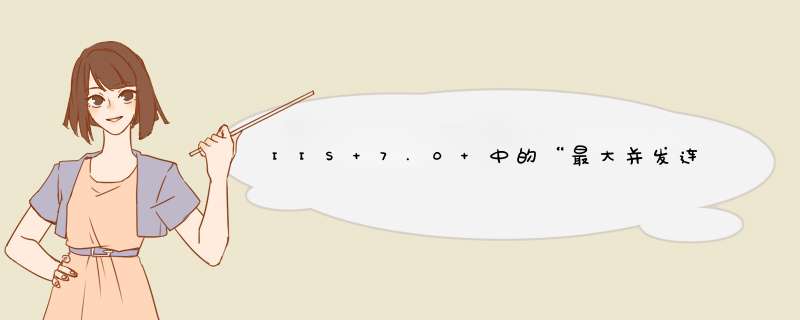
1 用户打开你的页面,就算停留在页面没有对服务器发出任何请求,那么在用户打开一面以后的20分钟内也都要算一个在线,就是说你50人的网站。 20分钟内可以接受不同用户打开50个页面
2 上面B的情况用户继续打开同一个网站的其他页面,那么在线人数按照用户最后一次点击(发出请求)以后的20分钟计算,在这个20分钟内不管用户怎么点击(包括新窗口打开)都还是一人在线。
3 当你的页面内存在框架(Iframe),那么每多一个框架就要多一倍的在线!因为这相当于用户同一时间向服务器请求了多个页面。
4 当用户打开页面然后正常关闭浏览器,用户的在线人数也会马上清除
5 用户单点下载你的文件,结束后正常断开,这些连接是按照瞬间计算的,就是说你50人的网站瞬间可以接受同时50个点下载
要提高iis7服务器的同时请求数,可以按如下方法设置(下面以支持同时10万个请求为例):1. 调整IIS7应用程序池队列长度
由原来的默认1000改为65535。
IIS Manager >ApplicationPools >Advanced Settings >Queue Length : 65535
2. 调整IIS7的appConcurrentRequestLimit设置
由原来的默认5000改为100000。
c:\windows\system32\inetsrv\appcmd.exe set config /section:serverRuntime /appConcurrentRequestLimit:100000
在%systemroot%\System32\inetsrv\config\applicationHost.config中可以查看到该设置
3. 调整machine.config中的processModel >requestQueueLimit的设置
由原来的默认5000改为100000。
<processModel requestQueueLimit="100000"/>
4. 修改注册表,调整IIS 7支持的同时TCPIP连接数
由原来的默认5000改为100000
reg add HKLM\System\CurrentControlSet\Services\HTTP\Parameteris /v MaxConnections /t REG_DWORD /d 100000
如果要查看IIS连接数,最简单方便的方法是通过“网站统计”来查看,“网站统计”的当前在线人数可以认为是当前IIS连接数。然而,“网站统计”的当前在线人数统计时间较长,一般为10分钟或15分钟,再加上统计技术及统计机制的问题,从而会产生或多或少的统计误差。如果要想知道确切的当前网站IIS连接数的话,最有效的方法是通过windows自带的系统监视器来查看。这正是本文要介绍的方法。
一、运行-->输入“perfmon.msc”
二、在“系统监视器”图表区域里点击右键,然后点“添加计数器”
三、在“添加计数器”窗口,“性能对象”选择Web Service,“从列表选择计数器”选中Current Connection,“从列表选择实例”选中你要统计的站点,最后点击“添加”按钮
四、设置完毕
这样,你就可以在“系统监视器”图表区域中看到一条曲线(此曲线你可以设置其颜色和宽度等参数),它就是网站的IIS连接数曲线图了,如图一黄色曲线所示。
需要说明的是,windows系统监视器显示的是即时IIS并发连接数,并非如“网站统计”那里的15分钟内访问人数,所以你会发现IIS并发连接数并不会太多。
欢迎分享,转载请注明来源:夏雨云

 微信扫一扫
微信扫一扫
 支付宝扫一扫
支付宝扫一扫
评论列表(0条)